


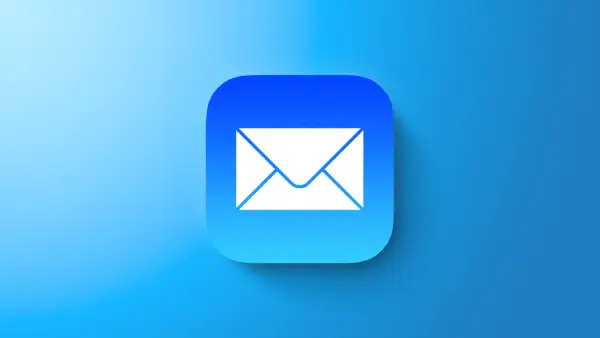
مخفی کردن ایمیل در آیفون و آیپد با iCloud ، تا به حال برایتان پیش آمده که ایمیل خود را باز کنید و با انبوهی از ایمیلهای ناخواسته تبلیغاتی مواجه شوید؟ واقعیت این است که هیچکس دوست ندارد هدف تبلیغات شرکتهای مختلف قرار گیرد یا ایمیلهای مهمی که دارد میان انبوهی از ایمیلهای ناخواسته گم شود. خوشبختانه اپل در نسخه iOS 15 قابلیت بینظیری را افزوده که با استفاده از آن میتوانید ایمیل یکبار مصرف بسازید و برای همیشه از دست ایمیلهای ناخواسته تبلیغاتی راحت شوید.
در این مقاله از تعمیرات موبایل پارس ارتباط لوتوس قصد داریم نحوه استفاده از Hide My Email ویژگی جدید در iOS 15 را به شما آموزش دهیم. از این ترفند می توانید برای مخفی کردن ایمیل و یا ساخت ایمیل جعلی در آیفون و آیپد با iCloud+ استفاده کنید.
با معرفی iOS 15، اپل برنامههای iCloud پولی خود را به «iCloud+» تغییر داد تا این واقعیت که کاربران اکنون به ویژگیهای حریم خصوصی بیشتری مانند Private Relay و Hide My Email دسترسی دارند، را منعکس کند. این مقاله توضیح می دهد که Hide My Email چیست و چگونه از آن استفاده کنید.
مطالبی که قرار است در این مقاله بخوانید:
Hide My Email بر اساس ایده Sign in With Apple (که به شما امکان میدهد با استفاده از Apple ID خود برای ورود به برنامهها و وبسایتها، اکانت بسازید، بدون اینکه اطلاعات شخصی خود را بدهید) طراحی شده است.
با قابلیت Hide My Email نیز می توانید آدرسهای ایمیل منحصر به فرد و یا تصادفی بسازید و از ارائه ایمیل و اطلاعات خصوصی خود به افراد و شرکت ها، بخصوص آنهایی که از شما برای تبلیغات خود استفاده می کنند، جلوگیری کنید. استفاده از یک آدرس ایمیل تصادفی یا یکبار مصرف به این معنی است که می توانید آدرس را در هر زمانی حذف کنید و مطمئن شوید که ایمیل های ناخواسته به صندوق ورودی شما نمی رسند.
هنگامی که شما در یک وب سایت یا برنامه های رایگان با آدرس ایمیل اصلی خود ثبت نام می کنید، بعد ازچند روز mailbox خود را با ایمیل های ناخواسته و با فرستنده های نا آشنا و ایمیل هایی از وب سایت هایی که حتی در آن ها ثبت نام نکرده اید، مشاهده می کنید. آنچه درواقع اتفاق می افتد این است که سرویس رایگانی که در آن ثبت نام کرده اید، آدرس ایمیل شما را به وب سایت های بازاریابی دسته جمعی که ارسال کننده ی این ایمیل های فیشینگ (phishing emails) برای شما هستند، پخش می کنند.
برای جلوگیری از این اتفاق، اپل ویژگی جدیدی به نام Hide My Email (ایمیل مخفی کردن ایمیل من) را معرفی کرد. ویژگی Hide My Email هنگام ثبت نام در وب سایت یا برنامه ای در تعمیرات موبایل آیفون، آیپدیا مک یک آدرس ایمیل جدید و منحصر به فرد به صورت رندوم ایجاد می کند. این ویژگی اطمینان می دهد که آدرس ایمیل خصوصی و اصلی شما با وب سایت ها به اشتراک گذاشته نمی شود.
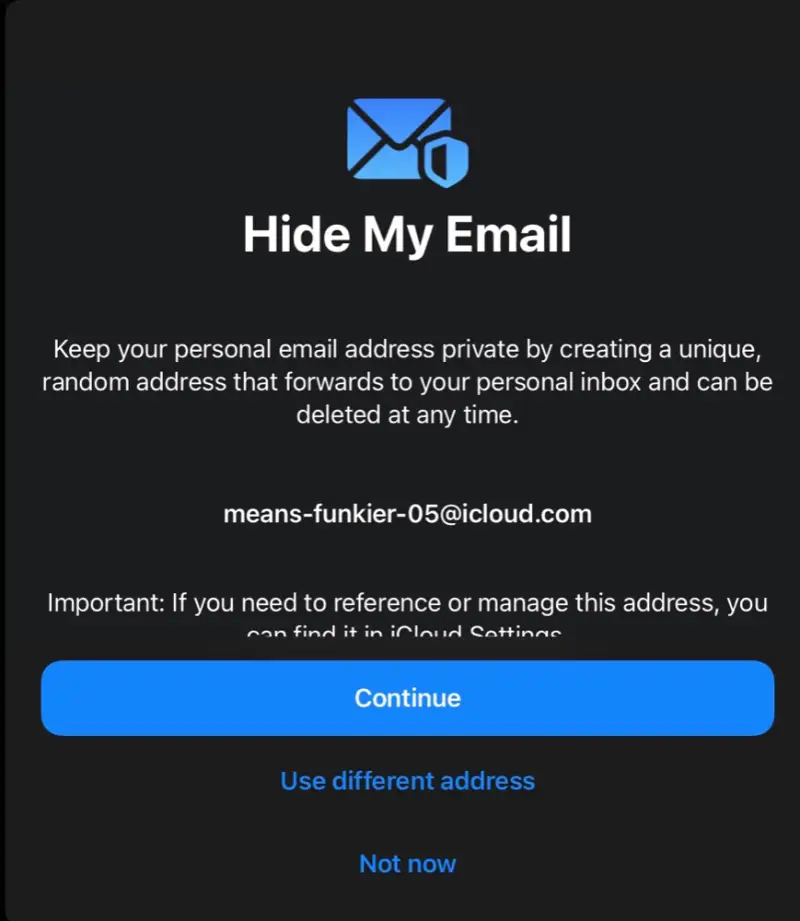
شما با Hide My Email می توانید یک آدرس ایمیل جعلی جدید بسازید و از آن برای Safari و ورود به Mail استفاده کنید. این ویژگی به iOS 15 اضافه شده است. بنابراین، مطمئن شوید که دستگاه شما دارای iOS 15 یا بالاتر است. برای این کار، مراحل زیر را دنبال کنید:
1- برنامه تنظیمات را در iPhone یا iPad خود را باز کنید.
2- روی نام Apple ID خود در بالای منوی تنظیمات اصلی ضربه بزنید.
3- روی iCloud ضربه بزنید.
رویiCloud ضربه بزنید
4- روی گزینه Hide My Email ضربه بزنید.
5- روی Create new address (ایجاد آدرس جدید) ضربه بزنید.
روی Create new address (ایجاد آدرس جدید) ضربه بزنید
6- روی Continue ضربه بزنید، سپس به آدرس خود یک لیبل یا شناسه بدهید. اگر دوست دارید می توانید در کادر پایین آن، یادداشت کوتاهی بگذارید.
روی Continue ضربه بزنید، سپس به آدرس خود یک لیبل یا شناسه بدهید.
7- روی Next ضربه بزنید، سپس گزینه Done را انتخاب کنید.
اکنون می توانید هنگام ارسال ایمیل در Mail یا زمانی که از شما خواسته می شود آدرس ایمیل خود را در وب سایتی در Safari وارد کنید، از آدرس ایمیل یکبار مصرف استفاده کنید.
گاهی اوقات، ممکن است بخواهید آدرس ایمیل دیگری برای Hide My Email انتخاب کنید و یا حتی ایمیلهایی را که به/از ایمیلهای فیک ارسال میشوند متوقف کنید. در این موارد، باید آدرس ایمیل فیک خود که فعال است را غیرفعال یا حذف کنید. برای انجام این کار در ادامه با ما همراه باشید:
همانطور که در بالا هم مراحل مربوطه را انجام دادیم، از بخش iCloud به تنظیمات Hide My Email بروید. در صفحهی مذکور، به سمت پایین بروید و سپس آدرس ایمیل تصادفی خود را پیدا کنید؛ بر روی آن کلیک کرده تا بتوانید تنظیمات آن را تغییر دهید.
حال بر روی Deactivate Email address کلیک کنید تا دیگر ایمیلی به این آدرس در صندوق ورودی شخصی شما ارسال نشود. بعد از این که پنجره تایید برایتان نمایان شد، بر روی Deactivate کلیک کنید.
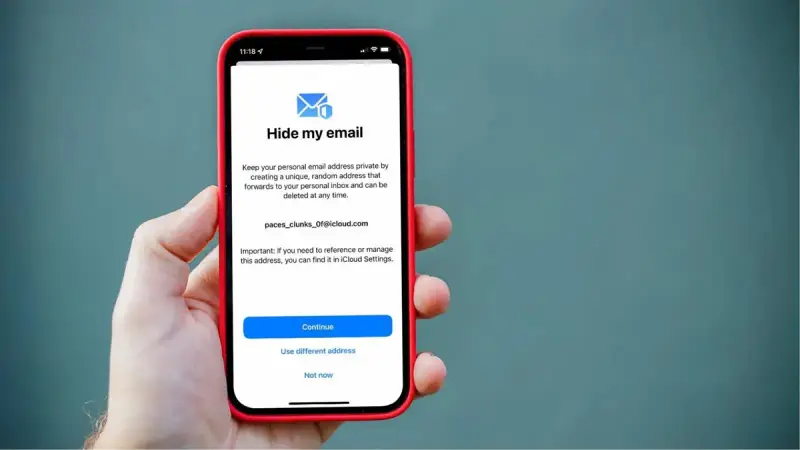
پس از این که یک مرتبه آن را غیرفعال کردید، آن آدرس فیک دیگر همیشه به عنوان یک آدرس غیرفعال در نظر گرفته میشود؛ حال اگر میخواهید آن را برای همیشه حذف کنید، میتوانید به پایین صفحه بروید و روی Inactive addresses ضربه بزنید.
آدرس تصادفی و فیک را انتخاب کنید و سپس Delete address را انتخاب کنید تا برای همیشه آن را از بخش Hide My Email حذف کنید. همچنین میتوانید برای این که آدرس خود را مجددا فعال کنید، از همین مرحله استفاده کنید.
اکنون شما تمامی مراحل ساخت و حذف و غیرفعال کردن ایمیل فیک را میدانید. در مورد تفاوت بین Hide My Email و Sign in With Apple باید بگوییم که اولی در هر کجای وب قابل استفاده است، اما دومی تنها مخصوص وبسایتها و سرویس شرکتهایی است که در برنامه مذکور شرکت کردهاند. به همین ترتیب، میتوانید از قابلیت Hide My Email در مک خود استفاده کنید، اما این شرط وجود دارد که مک مورد نظر باید از macOS Monterey یا نسخههای جدیدتر بهره ببرد.
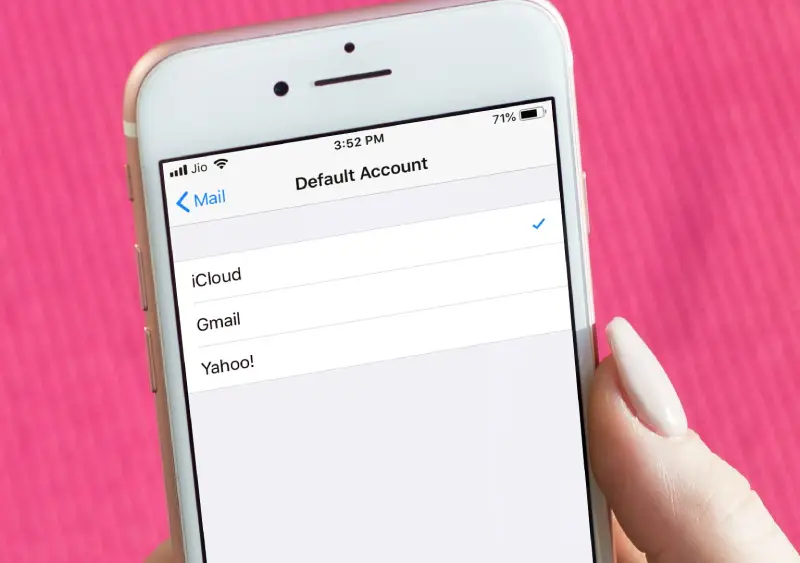
اگر می خواهید هر بار با یک آدرس به طرف مقابل خود ایمیل بزنید، می توانید یکی از ایمیل های جعلی که با Hide My Email ساخته اید را انتخاب و کار خود را با آن انجام دهید. برای انجام این کار مراحل زیر را دنبال کنید:
1- برنامه تنظیمات را در آیفون یا آی پد خود باز کنید.
2- روی اپل آیدی خود در بالای منوی تنظیمات اصلی ضربه بزنید.
3- روی گزینه iCloud ضربه بزنید.
روی گزینه iCloud ضربه بزنید
4- روی گزینه Hide My Email ضربه بزنید.
5- به پایین لیست آدرس اسکرول کنید و روی Forward to ضربه بزنید.
به پایین لیست آدرس اسکرول کنید و روی Forward to ضربه بزنید
6- یکی از آدرس های ایمیل خود را انتخاب کنید، سپس روی Done ضربه بزنید.
چگونه Hide My Email Forwarding Address را تغییر دهیم؟
می توانید forwarding address را برای حساب های ساختگی که Hide My Email به طور تصادفی ایجاد می کند تغییر دهید.
وارد برنامه تنظیمات در iPhone یا iPad خود شوید.
روی نام Apple ID خود در بالای منوی تنظیمات اصلی ضربه بزنید.
روی iCloud ضربه بزنید.
وارد Hide My Email شوید.
به پایین لیست آدرس ها رفته و روی Forward to ضربه بزنید.
یکی از آدرس های ایمیل خود را انتخاب کرده، سپس روی تایید ضربه بزنید.
برنامه های پرداختی +iCloud، همچنین شامل یک ویژگی ممتاز دیگر به نام Private Relay است که اطمینان حاصل می کند تمام ترافیک خروجی از دستگاه شما کاملاً رمزگذاری شده است. به طوری که فرد دیگری نمی تواند وب سایتی که وارد آن شده اید را مشاهده کند.
دیدگاه شما